| 1. |
キーパー現金出納帳を起動します。 |
 |
|
| 2. |
メニュー画面まで進み、右上の「プログラムの更新」をクリックします。 |
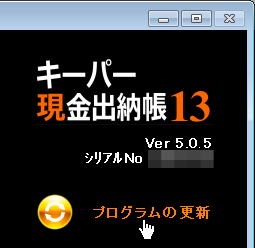 |
|
| 3. |
「確認」画面が開きます。「はい」をクリックします。
| ※ |
「はい」をクリックしても4以降の画面が表示されない場合は一旦プログラムを終了して1の作業からやり直してください。 |
|
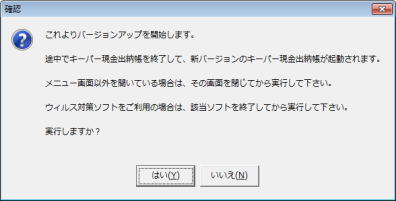 |
|
| 4. |
「ユーザーアカウント制御」画面が表示された場合は「はい」をクリックします。
|
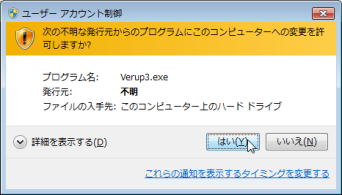 |
|
| 5. |
ダウンロード処理中です。そのまま暫くお待ち下さい。 |
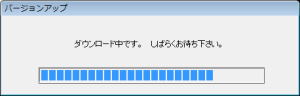 |
|
| 6. |
「確認」画面が開きます。
「はい」をクリックするとインストール処理を開始します。 |
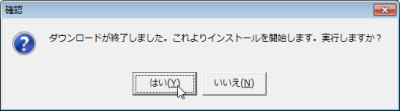 |
|
| 7. |
バージョンアップ処理中です。そのまま暫くお待ちください。 |
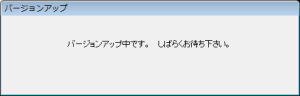 |
|
| 8. |
自動でキーパー現金出納帳が起動し、「ログイン」画面が開きます。
通常通りパスワードを入力して「OK」をクリックします。
|
 |
|
| 9. |
「データ選択」画面が開きます。
データを選択後、「データベースの更新」画面が出た場合は「データの更新に同意します」にチェックして「OK」をクリックします。
| ※ |
右の画面はバージョンアップ後初めてデータを選択した場合にのみ表示されます。(2回目以降は表示されません。) |
|
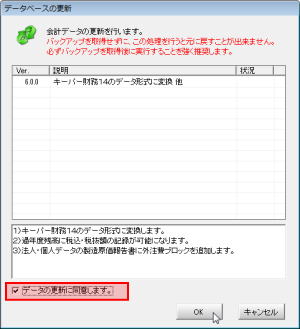 |
|
| 10. |
「メニュー画面に進みます。
右上の表記が「キーパー現金出納帳14 Ver6.0.0」に変更されています。
|
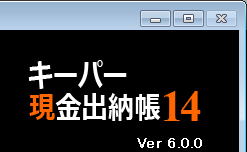 |
|

